Trong thời đại số hóa, việc theo dõi hành vi người dùng trên website trở thành yếu tố quan trọng để doanh nghiệp nắm bắt khách hàng, tối ưu trải nghiệm và nâng cao hiệu quả kinh doanh. Google Analytics là công cụ mạnh mẽ giúp bạn thu thập dữ liệu, phân tích lưu lượng truy cập, hành vi người dùng và đo lường hiệu quả các chiến dịch marketing một cách chi tiết và chính xác. Tuy nhiên, để tận dụng hết những lợi ích này, việc cài đặt Google Analytics website là bước đầu tiên không thể bỏ qua.
Bài viết này sẽ hướng dẫn bạn từng bước cài đặt Google Analytics cho website WordPress, từ việc tạo tài khoản, nhập thông tin website, nhận ID theo dõi, chấp nhận điều khoản, cài đặt mã theo dõi cho đến kiểm tra hoạt động bằng công cụ hỗ trợ. Sau khi hoàn tất, bạn sẽ dễ dàng theo dõi dữ liệu và đưa ra các quyết định marketing chính xác hơn, giúp website phát triển bền vững và hiệu quả.
1. Google Analytics là gì?
Google Analytics là công cụ miễn phí do Google cung cấp, giúp các chủ website đo lường và phân tích lưu lượng truy cập một cách chi tiết và chính xác. Cài đặt Google Analytics website giúp người dùng có thể theo dõi và đánh giá nhiều chỉ số quan trọng:
- Số lượng người truy cập: Tính năng “thống kê thời gian thực” cho phép bạn biết ngay lượng người đang truy cập website, họ đang xem những trang nào và đến từ đâu.
- Nguồn truy cập: Công cụ ghi nhận các nguồn truy cập như trực tiếp (direct), mạng xã hội hay tìm kiếm Google. Dữ liệu này giúp bạn tối ưu nội dung, cải thiện SEO và tăng cơ hội bán hàng hiệu quả hơn.
- Chân dung người dùng: Trong mục “Đối tượng”, bạn có thể phân tích nhân khẩu học của khách hàng, bao gồm độ tuổi, giới tính, sở thích, vị trí địa lý và hành vi sử dụng thiết bị (máy tính hay điện thoại). Từ đó, bạn dễ dàng xây dựng các chiến dịch quảng cáo Google Ads chính xác, nâng cao tỷ lệ chuyển đổi.
- Hành vi người dùng: Google Analytics ghi nhận những bài viết, trang được đọc nhiều nhất, số lượt xem, thời gian đọc trung bình… Nhờ đó, bạn có thể xác định nội dung nào cần tập trung SEO, nội dung nào cần thúc đẩy bán hàng.
- Hiệu quả trải nghiệm website: Công cụ này còn theo dõi tỷ lệ thoát trang, thời gian ở lại trang, giúp bạn có cơ sở để tối ưu nội dung, cải thiện trải nghiệm người dùng và nâng cao hiệu quả hoạt động của website.
Có thể thấy, việc cài đặt Google Analytics website giúp người dùng hiểu rõ khách hàng, tối ưu website và đưa ra các quyết định marketing chính xác.
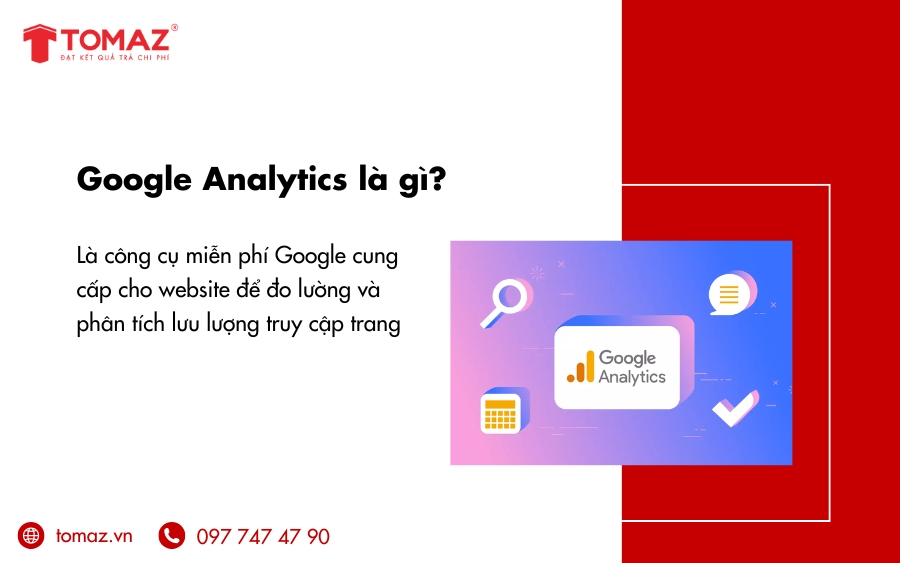
Google Analytics là gì?
2. Hướng dẫn cài đặt Google Analytics website WordPress đơn giản nhất
2.1. Tạo tài khoản Google Analytics mới
Truy cập vào trang Google Analytics và nhấn “Tạo tài khoản” để bắt đầu quá trình đăng ký. Bạn sẽ được hướng dẫn điền các thông tin cơ bản để thiết lập tài khoản và chuẩn bị theo dõi website của mình.
2.2. Nhập thông tin website và nhận ID theo dõi
Điền đầy đủ thông tin website vào các ô tương ứng, sau đó nhấn “Nhận ID theo dõi” ở cuối trang.
- Tên tài khoản & Tên trang web: Nên đặt giống tên website để thuận tiện quản lý, đặc biệt khi có nhiều website vệ tinh.
- URL trang web: Nhập chính xác URL, phân biệt http:// hoặc https:// và có/không có www. Nếu không chắc chắn, hãy truy cập trang chủ và sao chép đường dẫn dán vào ô.
- Danh mục sản phẩm: Chọn lĩnh vực phù hợp với website; nếu không có, chọn “Khác”.
- Múi giờ báo cáo: Chọn múi giờ Việt Nam để các dữ liệu đo lường đúng với thời gian thực tại địa phương.
2.3. Chấp nhận điều khoản dịch vụ Google Analytics
Đọc kỹ các điều khoản mà Google Analytics đưa ra và chọn Đồng ý để tiếp tục.
2.4. Lấy mã theo dõi Google Analytics
Sau khi hoàn tất bước 3, Google Analytics sẽ cung cấp cho bạn ID theo dõi và mã code. Hãy sao chép mã code này để sử dụng trong bước tiếp theo.
2.5. Cài đặt mã theo dõi vào website WordPress
- Truy cập trang quản trị WordPress → Appearance (Giao diện) → Editor (Trình chỉnh sửa giao diện).
- Mở file header.php và dán mã code vừa sao chép vào trước thẻ </head>.
- Nhấn Update File để lưu thay đổi.
Nếu website không dùng WordPress, bạn có thể gửi mã theo dõi này cho coder để chèn vào website.
2.6. Kiểm tra hoạt động của Google Analytics bằng Excision Tag Assistant
- Cài đặt tiện ích Tag Assistant trên trình duyệt Chrome.
- Truy cập website, nhấn F5 và bật Tag Assistant.
- Nếu tiện ích hiển thị các thẻ theo dõi Google Analytics, nghĩa là bạn đã cài đặt thành công.
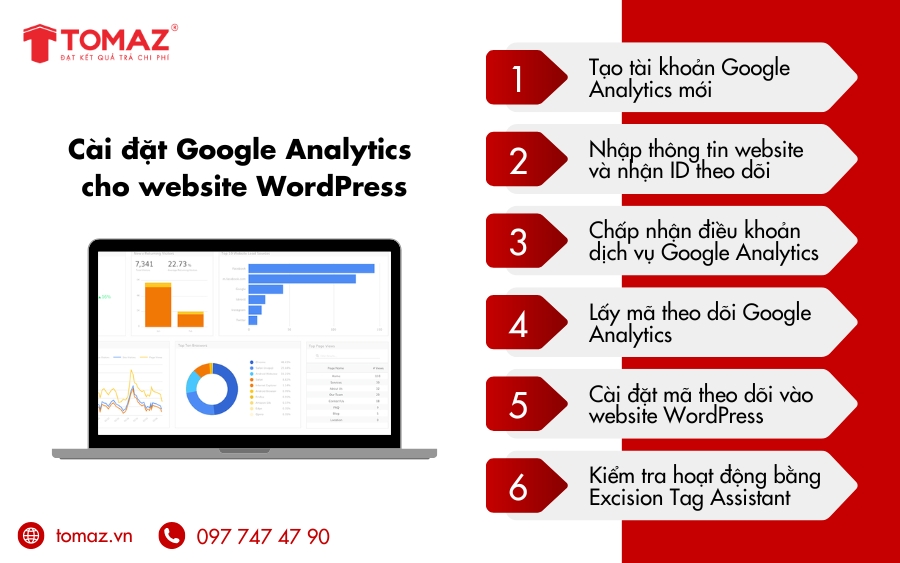
6 bước cài đặt Google Analytics website WordPress
3. Kết luận
Trên đây là hướng dẫn cài đặt Google Analytics website chi tiết từng bước. Hy vọng qua bài viết này, bạn sẽ nắm vững cách triển khai và vận hành công cụ để theo dõi, phân tích chính xác hành vi người dùng, từ đó tối ưu website và nâng cao hiệu quả các chiến dịch marketing.
Nếu muốn tận dụng dữ liệu Google Analytics để triển khai các chiến dịch Google Ads hiệu quả, tiết kiệm chi phí và tăng doanh số, hãy liên hệ ngay TOMAZ. Đội ngũ chuyên gia của chúng tôi sẽ đồng hành cùng bạn từ cài đặt, thiết lập đến tối ưu chiến dịch, giúp doanh nghiệp tiếp cận đúng khách hàng mục tiêu và đạt kết quả tốt nhất.
XEM THÊM:
- TOMAZ công ty tư vấn chiến lược và triển khai quảng cáo Online hàng đầu Quảng Ngãi
- Bảng báo giá chi tiết các dịch vụ tại TOMAZ
- Cập nhật tất tần tật những thông tin cần biết về Tomaz
Vui lòng liên hệ đến Hotline 0977 47 47 90 để được chuyên viên tư vấn, giải đáp mọi thắc mắc. Chúng tôi rất hân hạnh được phục vụ quý khách hàng!.
TOMAZ - Công ty tư vấn và triển khai chiến lược quảng cáo online chỉ tính phí theo kết quả đạt được.
TOMAZ - ĐẠT KẾT QUẢ TRẢ CHI PHÍ
Địa chỉ: 30 Phan Long Bằng Phường Trần Phú, TP. Quảng Ngãi
Hotline: 0977 47 47 90
Email: info@tomaz.vn
Fanpage: facebook.com/tomaz.vn



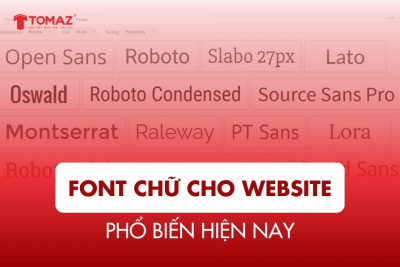


![[ CẬP NHẬT ] 6 Bước Chạy Quảng Cáo Trên Facebook Hiệu Quả Năm 2021](https://tomaz.vn/uploads/2021/12/medium_can-tao-the-visa-mastercard-de-chay-quang-cao-lau-dai-61b9bec2eacc0.jpeg)




Chưa có bình luận nào